IE浏览器主页无法修改的原因探究
作者:佚名 来源:未知 时间:2024-12-06
探究我的IE浏览器为何无法修改主页

在使用互联网的过程中,浏览器作为我们访问网页的门户,其设置和性能直接影响到我们的网络体验。然而,有时我们会遇到一些棘手的问题,比如IE浏览器(Internet Explorer)的主页无法修改。这一现象不仅令人困惑,还可能影响我们的网络安全和隐私。本文将从多个维度深入探讨IE浏览器主页无法修改的原因,并提供相应的解决策略。
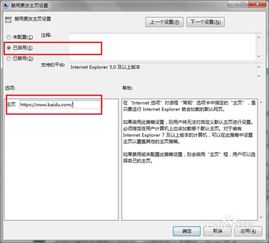
首先,我们需要了解IE浏览器主页的基本设置方式。在正常情况下,我们可以通过IE浏览器的“Internet选项”来设置和修改主页。具体操作步骤是:打开IE浏览器,点击右上角的齿轮图标(设置),选择“Internet选项”,在弹出的窗口中找到“常规”选项卡,然后在“主页”一栏中输入我们想要设置的主页网址,最后点击“确定”保存设置。然而,在某些情况下,我们会发现这一设置被锁定或无法生效,这就是我们需要探讨的问题所在。
一、病毒或恶意软件的影响
病毒和恶意软件是导致IE浏览器主页无法修改的常见原因之一。这些恶意程序通常会通过篡改浏览器的注册表项或系统文件来改变主页设置,并阻止用户进行修改。一些病毒还会在后台偷偷运行,消耗系统资源,影响浏览器的正常运行。
解决这一问题的方法是进行全面的系统杀毒和清理。我们可以使用可靠的杀毒软件对系统进行全面扫描,查找并清除潜在的病毒和恶意软件。同时,我们还应该保持杀毒软件的更新,以便及时发现和防御新的病毒威胁。
二、组策略的限制
在Windows系统中,组策略(Group Policy)是一种用于管理用户账户、计算机配置和安全设置的工具。如果系统的组策略被设置为禁止修改浏览器主页,那么用户将无法通过常规方式更改主页设置。
要检查并解决组策略限制的问题,我们可以按照以下步骤进行:
1. 打开“运行”窗口(按下Win+R键),输入“gpedit.msc”并回车,打开本地组策略编辑器。
2. 在左侧导航栏中,依次展开“用户配置”->“管理模板”->“Windows组件”->“Internet Explorer”。
3. 在右侧窗口中,找到与主页设置相关的策略项,如“禁用更改主页设置”,查看其状态是否为“已启用”。如果是,我们可以双击该策略项,将其状态改为“未配置”或“已禁用”,然后点击“确定”保存更改。
三、注册表被恶意修改
注册表是Windows系统的核心数据库,存储着系统和应用程序的配置信息。如果注册表被恶意修改,可能会导致浏览器主页无法修改的问题。一些病毒或恶意软件会通过修改注册表中的相关项来改变浏览器主页设置,并隐藏这些更改以防止用户发现。
要解决注册表被恶意修改的问题,我们可以使用注册表编辑器(regedit)进行手动修复。但需要注意的是,直接修改注册表具有一定的风险,如果操作不当可能会导致系统不稳定或崩溃。因此,在进行注册表修复之前,请务必备份注册表以便在出现问题时恢复。
具体的注册表修复步骤如下:
1. 打开“运行”窗口(按下Win+R键),输入“regedit”并回车,打开注册表编辑器。
2. 在左侧导航栏中,依次展开到以下路径:
`HKEY_CURRENT_USER\Software\Policies\Microsoft\Internet Explorer\Control Panel`
`HKEY_LOCAL_MACHINE\Software\Policies\Microsoft\Internet Explorer\Control Panel`
3. 在这两个路径下,查找名为“HomePage”的项(如果存在),并检查其值是否被设置为某个特定的网址。如果是,我们可以右键点击该项并选择“删除”,然后重启计算机以应用更改。
四、第三方软件的干扰
有时,一些第三方软件(如浏览器插件、广告拦截软件等)可能会干扰浏览器的正常设置,导致主页无法修改。这些软件可能会通过修改系统设置或拦截浏览器请求来实现其功能,但有时会引发冲突或错误。
要解决第三方软件的干扰问题,我们可以尝试以下步骤:
1. 禁用或卸载最近安装的浏览器插件或扩展程序,查看问题是否得到解决。
2. 检查系统中是否安装了多个浏览器或浏览器管理软件,并尝试禁用或卸载其中一些不必要的程序。
3. 使用系统还原功能将系统恢复到之前的状态,以查看问题是否由最近的更改引起。
五、用户权限不足
在某些情况下,如果当前用户账户的权限不足,可能无法修改浏览器的主页设置。这通常发生在受限用户账户或企业环境中。
要解决用户权限不足的问题,我们可以尝试以下步骤:
1. 使用具有管理员权限的账户登录系统,并尝试修改浏览器主页设置。
2. 如果当前账户无法获得管理员权限,我们可以联系系统管理员请求提升权限或解锁相关设置。
六、浏览器自身的问题
除了上述外部因素外,IE浏览器自身的问题也可能导致主页无法修改。例如,浏览器版本过旧、存在已知的漏洞或错误等。
要解决浏览器自身的问题,我们可以尝试以下步骤:
1. 检查IE浏览器的版本是否过旧,并尝试升级到最新版本。
2. 访问Microsoft官方网站或相关论坛,查找是否有关于IE浏览器主页设置问题的官方解决方案或补丁。
3. 如果问题依旧存在,我们可以考虑使用其他浏览器作为替代方案,以避免因IE浏览器问题而带来的不便。
综上所述,IE浏览器主页无法修改的问题可能由多种因素引起。在解决问题时,我们需要根据具体情况进行逐一排查和修复。同时,我们还应该加强系统的安全防护措施,定期更新杀毒软件、备份注册表和系统文件等,以减少潜在的安全风险。
- 上一篇: 揭秘:766冒险岛官网全解析!
- 下一篇: 印刷机操作的标准流程是什么?
































